最新考试系统操作手册
考试系统操作说明书
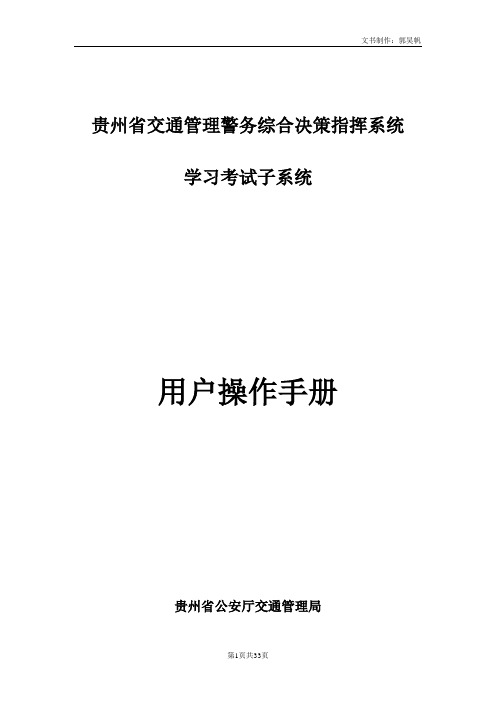
贵州省交通管理警务综合决策指挥系统学习考试子系统用户操作手册贵州省公安厅交通管理局目录前言 (3)第一章登录学习考试系统 (4)1.1登录学习考试系统前台 (4)1.2登录学习考试系统后台(考试系统管理员适用) (5)第二章、系统功能简介 (7)2.1前台业务功能简介 (7)2.2后台业务功能简介 (7)第三章前台业务功能介绍 (9)3.1单元练习 (9)3.2模拟考试 (11)3.3正式考试 (14)3.4学习档案 (16)第四章、后台业务功能介绍 (18)4.1题库管理 (18)4.2试题库抽取(总队考试系统管理员适用) (20)4.3考卷制定 (21)4.4考试分配 (27)4.5练习考试查询 (28)4.6模拟考试查询 (29)4.7正式考试查询 (30)4.8正式考试发布 (31)4.9正式考试统计排名 (32)前言通过《学习考试系统》的开发建设,为全省各级单位的民警提供业务学习和知识交流的平台,从而进一步提高各单位民警的知识水平和业务处理能力。
同时也方便考核部门对全体民警各方面业务知识能力和水平进行考核评比。
第一章登录学习考试系统1.1登录学习考试系统前台普通用户打开总队网站(http://10.160.118.99),选择使用PKI数字证书登录的方式进行登录。
如(图1-1)所示,完成登录以后在工作导航的菜单中点击“综合业务管理”,在弹出的菜单中选择“学习考试系统”方可进入学习考试系统。
对于没有数字证书的民警和协勤人员,可以通过特殊身份登录的方式登录总队网站,前提是各支队、大队系统管理员必须为其在警宗平台建立登录所需的用户账号,协勤人员可以用本人身份证号作为登录的账号。
(图1-1)如(图1-2)所示,是进入《学习考试系统》之后的系统主界面,对于系统功能模块的使用将在后面的章节逐一进行介绍。
(图1-2)1.2登录学习考试系统后台(考试系统管理员适用)用户登录总队网站以后,如(图1-3)所示,在工作导航的菜单中点击“后台信息管理”,方可进入系统后台对本系统进行后台数据的维护。
考试系统个人操作手册

考试系统个人操作手册
一、考生请登录:8001/yxks/
二、进入考试系统后,请各考生点击登录按钮。
再点击注册用户即可注册个人账号。
三、个人账号注册后请用已注册的账号和密码进行登录后,点击页面左册个人信息填报/修改。
四、填好个人资料后,点击职位页面左侧职位查询报名按钮,选择所报考单位进行职位申报。
点击按钮在岗位描述最右边(报名/查看)。
五、进入职位详情页面后,选择笔试地点(安吉)并点击确认报名。
六、报名成功后,根据公告时间节点,在打印准考证时间内登录系统打印准考证。
七、系统报名咨询电话:。
考试系统考生使用手册

考试系统考生使用手册
本手册为服务器地址为http://192.168.5.222/Exam为例。
另外注意,需要关闭弹出窗口阻挡程序,考试过程不允许关闭窗口,如果关闭了,表示交卷。
1、打开浏览器,在地址栏上,输入服务器地址(http://192.168.5.222/Exam).出现登陆界面:
在学号中,输入考生学号,密码中输入密码(密码和学号相同)
在科目中选择考试科目。
点击“开始考试”
2、考试界面:
右边栏目包括考试信息和考试科目,以及考生照片(如果有),请考生和教师核对。
考试时间和剩余时间。
点击“单选”,“多选”,等相关题型。
完成考试。
“实做题”操作单独在下面叙述。
点击“交卷”完成考试。
3、实做题上交
题目的要求后,保存在本地磁盘中,关闭WORD文件。
点击“实做题”,滑动滚动条到最后,点击红色线框的“点击开始上传文件”,出现新的窗口。
点击图1中浏览按钮,找到前面已经做好并保存的文件,点击打开,图2。
点击图3,的上传
(1)
(2)
(3)●上传文件管理
删除原来的文件,可以从新上传
●上传完毕后,关闭上传窗口。
(必须)。
雨课堂考试系统操作手册(教师端)
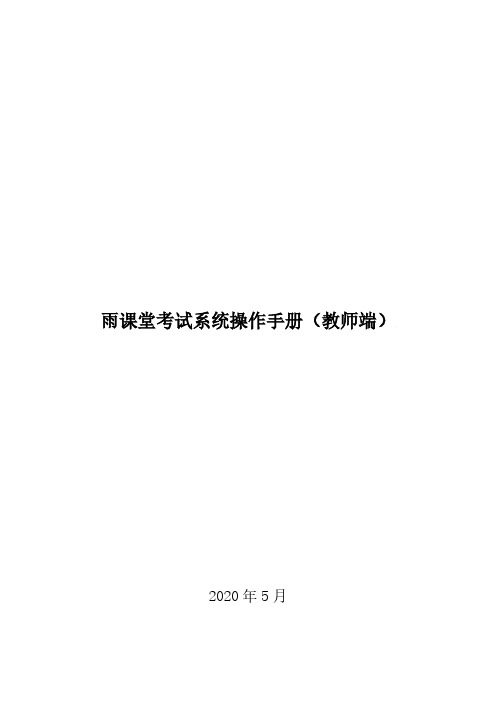
雨课堂考试系统操作手册(教师端)2020年5月目录1.核心功能 (1)2.与旧版雨课堂试卷的对比 (1)3.雨课堂考试流程 (2)4.步骤一:制作试卷 (2)4.1新建试卷 (2)4.2 编辑习题 (2)5.步骤二:发布试卷 (7)6.步骤三:学生作答与在线监考 (8)6.1学生作答 (8)6.2在线监考 (10)7.步骤四:批改试卷 (12)8.步骤五:下载数据 (13)1.核心功能(1)多端操作:学生作答可在PC端或手机微信端操作,多端数据同步。
(2)题型全面:单选题、多选题、投票题、判断题、填空题、主观题等题型,支持Excel批量导入和Word批量导入,支持题目乱序、选项乱序。
(3)在线监考:证件照比对、随机拍照、切屏提示。
(4)批改便捷:客观题、填空题自动批改,主观题支持批注、圈画等多种主观题批改方式。
2.与旧版雨课堂试卷的对比雨课堂旧版试卷不包含在线监考、出题乱序等功能,在保留旧版试卷的基础上,雨课堂推出包含在线监考等功能的新试卷系统,新旧试卷系统并行,老师可根据自己需求的不同制作不同的试卷。
3.雨课堂考试流程老师使用雨课堂新试卷系统进行考试的流程为:图1后文将对每个流程的内容进行详细介绍,为老师提供操作参考。
4.步骤一:制作试卷4.1新建试卷教师登录雨课堂网页版(雨课堂公共服务器网页版为, 长江雨课堂网页版为,荷塘雨课堂网页版为:,在左侧目录栏中找到【资源库】,点击进入后,在上方目录栏中选择【试卷库】。
教师可以在试卷库中新建试卷,编辑、重命名、移动、删除试卷。
可通过新建文件夹、移动试卷等功能管理自己的试卷。
图2 试卷库(考试系统)页面4.2 编辑习题新建试卷后,进入【添加习题】页面,雨课堂支持设置单选题、多选题、投票题、判断题、填空题、主观题6种题型,可在网页版上即时添加和编辑每一道习题。
图3 添加习题图4 支持单选题、多选题、投票题、判断题、填空题、主观题也支持用word或excel批量导入,点击【批量导入】之后可下载word或excel模板,根据模板编辑好word或excel习题,再批量导入。
甘肃电大直属学院考试系统操作手册V20
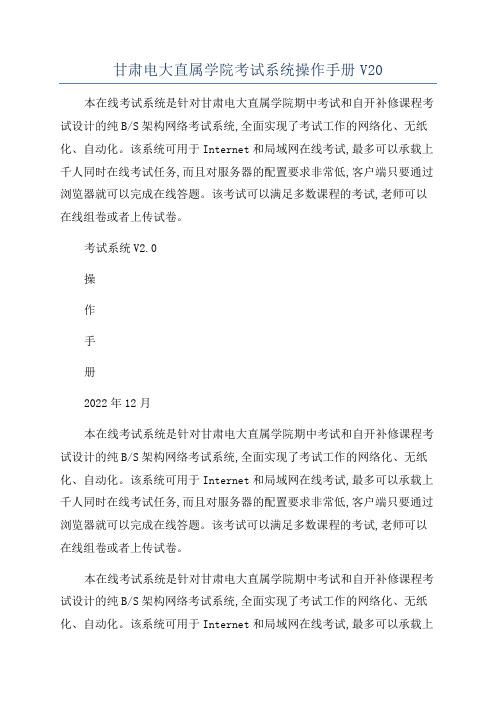
甘肃电大直属学院考试系统操作手册V20本在线考试系统是针对甘肃电大直属学院期中考试和自开补修课程考试设计的纯B/S架构网络考试系统,全面实现了考试工作的网络化、无纸化、自动化。
该系统可用于Internet和局域网在线考试,最多可以承载上千人同时在线考试任务,而且对服务器的配置要求非常低,客户端只要通过浏览器就可以完成在线答题。
该考试可以满足多数课程的考试,老师可以在线组卷或者上传试卷。
考试系统V2.0操作手册2022年12月本在线考试系统是针对甘肃电大直属学院期中考试和自开补修课程考试设计的纯B/S架构网络考试系统,全面实现了考试工作的网络化、无纸化、自动化。
该系统可用于Internet和局域网在线考试,最多可以承载上千人同时在线考试任务,而且对服务器的配置要求非常低,客户端只要通过浏览器就可以完成在线答题。
该考试可以满足多数课程的考试,老师可以在线组卷或者上传试卷。
本在线考试系统是针对甘肃电大直属学院期中考试和自开补修课程考试设计的纯B/S架构网络考试系统,全面实现了考试工作的网络化、无纸化、自动化。
该系统可用于Internet和局域网在线考试,最多可以承载上千人同时在线考试任务,而且对服务器的配置要求非常低,客户端只要通过浏览器就可以完成在线答题。
该考试可以满足多数课程的考试,老师可以在线组卷或者上传试卷。
目录第一章系统概述............................................................. ............................................................... .11.11.2系统简介............................................................. ..........................................................1系统特点............................................................. . (1)第二章功能说明与操作指南............................................................. .. (3)2.1系统登录............................................................. . (3)2.1.1系统角色说明............................................................. . (3)2.1.2用户登录............................................................. (3)2.22.32.4通知公告............................................................. ..........................................................4系统基本设置............................................................. ..................................................5基本数据维护............................................................. .. (6)2.4.1教师信息管理............................................................. . (6)2.4.2专业管理............................................................. (7)2.4.3班级管理............................................................. (8)2.4.4学生信息管理............................................................. . (9)2.4.5课程管理............................................................. . (10)2.5教学计划维护............................................................. (11)2.5.1专业负责人管理............................................................. . (11)2.5.2班级对应课程分配............................................................. (11)2.6课程题库管理............................................................. (13)2.6.1题库试题统计............................................................. .. (13)2.6.2课程试题管理............................................................. .. (14)2.6.3试题添加统计............................................................. .. (16)2.7期中考务管理............................................................. (17)2.7.1考试全局设置............................................................. .. (17)2.7.2考试课程设定............................................................. .. (18)2.7.3课程试卷配置............................................................. .. (18)2.7.4试卷下发............................................................. . (19)本在线考试系统是针对甘肃电大直属学院期中考试和自开补修课程考试设计的纯B/S架构网络考试系统,全面实现了考试工作的网络化、无纸化、自动化。
ATA_5.4考试管理系统使用手册
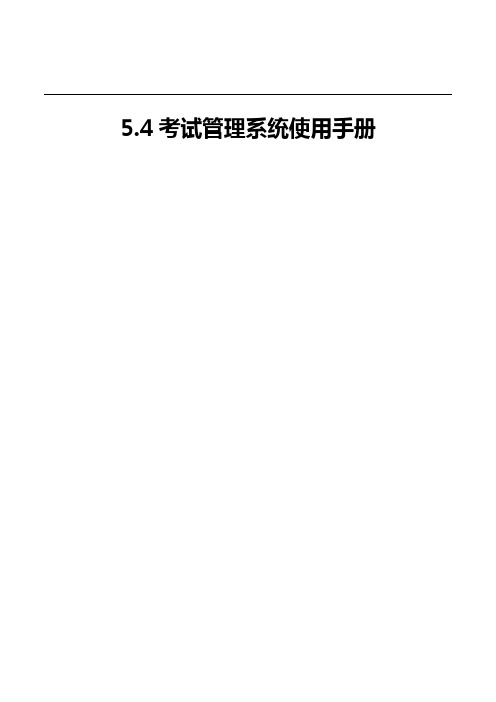
5.4考试管理系统使用手册目录一.系统组成 (6)二.系统运行环境 (7)三.系统安装 (8)3.1 安装考试管理机程序 (8)3.2 安装考试服务器程序 (12)3.3 安装考试机程序 (12)3.4 安装完成 (12)四.管理机操作流程 (12)4.1 启动考试服务器 (13)4.2 启动考试管理机 (14)4.3 注册考场 (14)4.4选择考试 (16)4.5注册考试机 (17)4.5.1 扫描考试机 (18)4.6 摄像头设置 (22)4.7考试基本流程 (24)4.7.1 封场流程 (24)4.7.2 在线更新 (25)4.7.3 环境检查 (29)4.7.4 试考 (33)4.7.5 下载正式数据 (36)五.考试流程 (39)5.1 考前准备 (39)5.1.1 启动考试机 (40)5.1.2 考勤拍照 (40)5.1.3 考生拍照 (43)5.2 考试 (45)5.2.1开始考试 (45)5.2.2收卷 (46)5.2.3导出考试结果 (46)5.2.4关闭考试机 (61)5.2.5备份单机 (62)六辅助功能 (64)6.1 转移考试 (65)6.1.1 联机转移 (65)6.1.2 脱机转移 (68)6.1.3 强制转移 (69)6.2 考试延时 (70)6.2.1 单机延时 (70)6.3 迟到登陆 (73)6.4 撤销收卷 (74)6.5 上传缺考考生 (76)6.6 导入单机 (77)6.6.1 收集单机 (77)6.6.2 导入单机 (78)6.6.3 备份数据导入 (79)6.7 紧急拍照 (80)6.7.1 预置照片 (81)6.7.2 紧急拍照工具 (81)6.7.3 照片批量导入 (83)6.8 查看成绩 (83)6.9补考 (85)6.9.1 考生报名 (88)6.9.2 上传工具(断网上传考试结果) (90)七考试机基本流程 (93)7.1 基本流程图演示 (93)7.2 基本流程说明 (93)7.2.1启动考试机 (93)7.2.2考生登录 (94)7.2.3 阅读须知与通知 (95)7.2.4 考生答题 (96)7.2.4.1 上栏 (96)7.4.2.2左栏 (97)7.4.2.3中栏 (97)7.4.2.4下栏 (98)7.4.2.5选题 (98)7.2.5交卷 (99)一.系统组成ETX考试管理系统是用于在考试现场进行管理和控制的系统。
雨课堂考试系统操作手册(学生端)
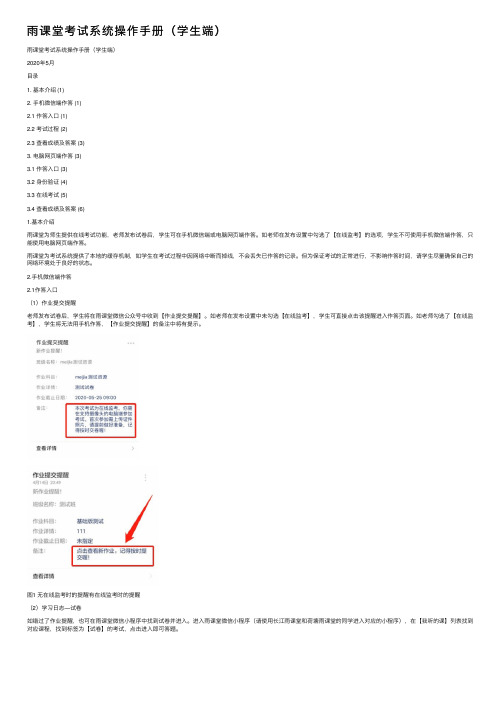
⾬课堂考试系统操作⼿册(学⽣端)⾬课堂考试系统操作⼿册(学⽣端)2020年5⽉⽬录1. 基本介绍 (1)2. ⼿机微信端作答 (1)2.1 作答⼊⼝ (1)2.2 考试过程 (2)2.3 查看成绩及答案 (3)3. 电脑⽹页端作答 (3)3.1 作答⼊⼝ (3)3.2 ⾝份验证 (4)3.3 在线考试 (5)3.4 查看成绩及答案 (6)1.基本介绍⾬课堂为师⽣提供在线考试功能,⽼师发布试卷后,学⽣可在⼿机微信端或电脑⽹页端作答。
如⽼师在发布设置中勾选了【在线监考】的选项,学⽣不可使⽤⼿机微信端作答,只能使⽤电脑⽹页端作答。
⾬课堂为考试系统提供了本地的缓存机制,如学⽣在考试过程中因⽹络中断⽽掉线,不会丢失已作答的记录。
但为保证考试的正常进⾏,不影响作答时间,请学⽣尽量确保⾃⼰的⽹络环境处于良好的状态。
2.⼿机微信端作答2.1作答⼊⼝(1)作业提交提醒⽼师发布试卷后,学⽣将在⾬课堂微信公众号中收到【作业提交提醒】。
如⽼师在发布设置中未勾选【在线监考】,学⽣可直接点击该提醒进⼊作答页⾯。
如⽼师勾选了【在线监考】,学⽣将⽆法⽤⼿机作答,【作业提交提醒】的备注中将有提⽰。
图1 ⽆在线监考时的提醒有在线监考时的提醒(2)学习⽇志—试卷如错过了作业提醒,也可在⾬课堂微信⼩程序中找到试卷并进⼊。
进⼊⾬课堂微信⼩程序(请使⽤长江⾬课堂和荷塘⾬课堂的同学进⼊对应的⼩程序),在【我听的课】列表找到对应课程,找到标签为【试卷】的考试,点击进⼊即可答题。
图2 学⽣⼿机端试卷⼊⼝2.2考试过程⾬课堂为在线考试提供单选题、多选题、投票题、判断题、填空题、主观题6种题型,其中主观题可以以⽂字和图⽚形式作答,⽹页版可上传附件。
在考试过程中,学⽣每填答⼀道题系统将⾃动缓存答案,但学⽣必须点击试卷最后的【去交卷】,才能顺利提交试卷。
考试时长结束或考试截⽌时间到了以后,试卷将被⾃动提交,逾时⽆法再进⾏作答。
图3 主观题作答页⾯2.3查看成绩及答案⽼师可对学⽣交卷后、显⽰答案的时间进⾏设置,届时学⽣再次点击该试卷进⼊,将看到个⼈成绩单以及每道题作答的情况。
考试系统使用手册

V2.2 二○○五·九目录1简介31.1考试系统3 1.2名词解释3 1.3支持题型3 1.4运行环境4 1.4.1 系统架构 4 1.4.2 服务器配置 5 1.4.3 考试机配置 5 1.5发行目录定义5 1.6软件的安装6 1.6.1 服务器 6 1.6.2 考试机 6 1.6.3 手工安装 6 1.7时间控制6 1.8一次考试过程72使用72.1服务器配置IPS ETER7 2.2考试服务器程序E XAM S ERVER8 2.2.1 界面说明8 2.2.2 界面风格设置错误!未定义书签。
2.2.3 考试管理操作11 2.3考试程序E XAMINEE12 2.3.1 安装12 2.3.2 界面及操作12 2.3.3 答题15 2.3.4 说明181简介1.1 考试系统按照劳动和社会保障部电子商务师国家职业资格培训鉴定的要求,特开发《电子商务师国家职业资格培训鉴定技术平台——考核鉴定系统》。
《电子商务师国家职业资格培训鉴定技术平台——考核鉴定系统》(以下简称《考核鉴定系统》)分考试管理中心(以下简称中心)使用和鉴定机构使用两个版本。
中心版本主要完成题库管理、试卷管理、考生管理、考点管理、分配考卷、自动评分、成绩统计等功能;鉴定机构版本主要完成考生信息管理、考卷下载、考试管理、答案上传等功能。
中心版本在考试管理中心安装使用,鉴定机构版本分发到每个鉴定机构安装使用,两者相互配合,分工合作,完成电子商务师国家职业资格培训鉴定过程中的每一次考试任务。
考核鉴定系统根据各部分功能特点,又分为考试系统和考务管理信息系统。
考试系统完成题库试卷库的管理、试卷分配、考试、判分阅卷等工作。
而考务管理信息系统则负责考生信息、鉴定机构的管理、考生成绩管理发布、试卷和答案的上传下载等。
根据考试系统各部分功能需求,分别采用了基于Web、基于服务器/客户、以及简单应用程序等不同模式。
其中在考试点完成考试过程的功能采用服务器/客户方式实现。
考试系统主要操作步骤
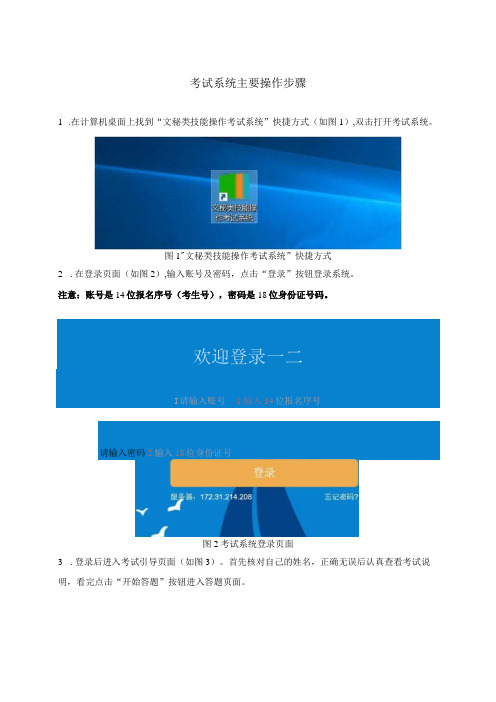
考试系统主要操作步骤1.在计算机桌面上找到“文秘类技能操作考试系统”快捷方式(如图1),双击打开考试系统。
图1"文秘类技能操作考试系统”快捷方式2.在登录页面(如图2),输入账号及密码,点击“登录”按钮登录系统。
注意:账号是14位报名序号(考生号),密码是18位身份证号码。
请输入密码2.输入18位身份证号图2考试系统登录页面3.登录后进入考试引导页面(如图3)。
首先核对自己的姓名,正确无误后认真查看考试说明,看完点击“开始答题”按钮进入答题页面。
图3考试引导页面注意:“开始答题”按钮在考试开始时才出现。
4 .进入试卷界面(如图4)。
界面分为三栏,左边栏为选择题目板块,中间栏为题目内容及答题区,右边栏为交卷及信息栏。
文秘类技能操作考试J>⅜gΓ50∣交卷核对信息倒计时开始做翻绿色为完成.灰色为未做•图4试卷界面①考生应核对自己的照片、姓名、考生号等信息。
②在选题板块选择试题,点击答题区的“开始答题”按钮,进入答题界面(如图5),同时系统会自动打开该题的“答题目录:考生根据显示的试题要求,完成文档操作,完成后关闭文档,然后四2018年浙江省高校招生职业技能考试您好,考生1!(!) 我的考试 核对姓名I :2017-10-12 12:00×i 试H I 明这瞋M 与,I:说明,芥JSAiifl “细例读.次免发小以操作.文秘类技能操作考试∣J;2017-10-1213:30 开始答题<:90分仲点击“返回”按钮,系统将返回到试卷界面,同时该题答题状态图标也会相应变绿。
③在完成所有题目后,点击右上交的“交卷”按钮完成交卷。
④请关注考试剩余时间,确保倒计时结束前完成所有文档的操作并关闭文档。
注意:①试题中出现的“答题目录”,指点击试卷界面的“开始答题”时系统自动打开的目录。
②考试期间严禁关闭考试系统,违者按零分处理。
③在“交卷”前,考生可多次修改文档。
考试结束时,请关闭所有文档再“交卷图5答题界面。
sg-exam 操作手册

SG-Exam 操作手册
一、安装与启动
1.下载并安装SG-Exam软件,确保您的计算机满足系统要求。
2.启动SG-Exam,您将看到一个简洁的用户界面。
二、创建考试
1.在主界面上点击“新建考试”,输入考试名称和描述。
2.选择考试科目和考试时长,设定考试日期和时间。
3.添加试题,可以从题库导入,也可以手动添加。
三、发布考试
1.在考试列表中,找到您刚刚创建的考试,点击“发布”。
2.将考试链接发送给学生,学生即可参加考试。
四、监考与结束考试
1.在考试进行时,您可以实时监控学生答题情况,如遇作弊行为,可以立即终
止考试。
2.考试结束时,请提醒学生提交试卷,并检查是否有未提交试卷的学生。
五、批改试卷与查看成绩
1.试卷提交后,您可以进行批改,给出分数和评语。
2.在成绩列表中,您可以查看每个学生的成绩和试卷详情。
考试系统操作手册
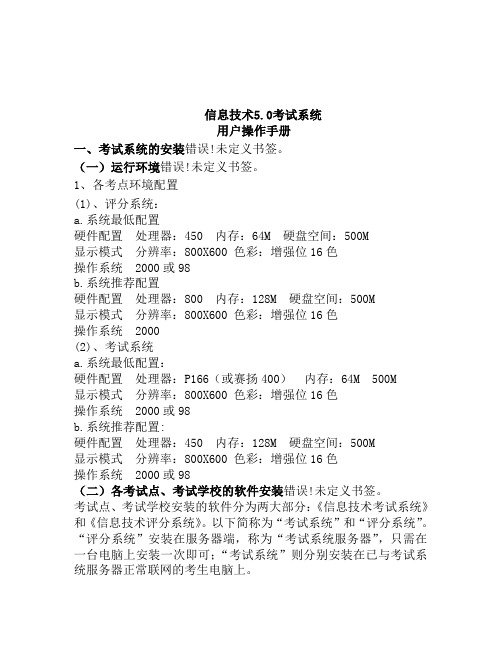
■其它考生考试系统的安装同此安装过程。
图2-22
二、各系统模块功能介绍
(一)评分系统
安装完成评分系统后,点击桌面上的快捷方式图标,(如图4-1)进入评分系统。
图4-1
1.管理员登录
连接成功后进行系统数据更新,系统核对考点验证码之后才能进行数据上传与下载操作(如图4-7所示)。
图4-7
5.考试现场管理(如图4-8)
图4-3
★本系统设置进行分级用户管理,每用户有相应的操作权限。具体用户操作权限与分工为:
一般用户(以登录的用户):录入考生信息、生成准考证、考务管理,系统维护中的撤消准考证、撤消考次、清空考生信息、上传考试结果。
考生信息录入用户:录入考生信息、生成准考证、考务管理、系统维护中的撤消准考证、撤消考次、清空考生信息。
图2-14
安装完成后提示如下:(如图2-15)
点击“完成”按钮完成考试系统的安装。
★评分系统安装完成后,请把评分系统数据目录(默认为:C:\)设置完全共享,并且共享名称为“$”(不区分大小写)。否则考生将无法连接考试系统服务器。
图2-15
★一般情况下,系统会自动把安装考试系统的数据目录进行完全共享。如果你的系统中数据目录没有共享或多次安装本系统时,请一定要将考试系统数据目录手动设置为完全共享!
图2-12
系统默认将“考试系统”安装在“C:\\”目录下,如需修改,请点击“浏览”按钮进行安装目录选择。
★注意:(1)一般情况下,请不要更改系统默认的安装路径,系统会默认使用“C:\”目录作为考试系统的数据服务目录。
点击“开始安装”按钮进行评分系统的安装。如图2-13。
考试系统操作手册
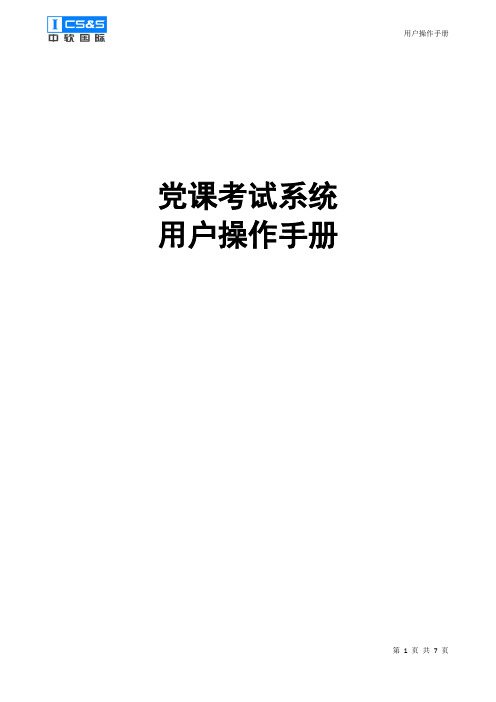
党课考试系统用户操作手册
目录
1. 引言 (3)
1.1.目的 (3)
1.2.系统简介 (3)
2. 软件概述 (3)
2.1.功能 (3)
3. 使用说明 (4)
3.1.党课考试系统配置模块 (4)
3.1.1. 功能介绍 (4)
3.1.2. 操作界面图示 (4)
1.引言
1.1.目的
使用户可以快速掌握系统操作流程。
1.2.系统简介
平凡考试学习系统是取代传统考试的应用型软件,完全实现电脑自动化。
传统考试从出题、组卷、印刷,到试卷的分发,答题、收卷,再到判卷,公布成绩,统计分析考试结果整个过程都需要人工参与,周期长,工作量大,容易出错,还要有适当的保密工作,使得整个学习考试成本较大。
平凡考试学习系统可以完全实现无纸化、网络化、自动化的计算机在线学习考试,对单位的信息化建设具有深远的现实意义和实用价值。
2.软件概述
2.1.功能
党课考试系统模块
●普通用户考试
●普通用户浏览新闻
3.使用说明
3.1.党课考试系统配置模块3.1.1.功能介绍
普通用户在线考试
普通用户浏览新闻
3.1.2.操作界面图示
功能一:普通用户在线考试
步骤一:用户登录
步骤二:开始考试
步骤三:完成考试,查看考试情况若及格则可以查看证书
步骤四:完成考试再登陆系统后可以查看考试信息并显示成绩
注:以上证书信息仅作测试展示,与实际信息有出入。
功能二:普通用户浏览新闻
步骤一:在首页点击最新新闻
步骤二:进入最新新闻界面。
在线教育平台在线考试系统操作手册

在线教育平台在线考试系统操作手册第一章概述 (3)1.1 系统简介 (3)1.2 功能概述 (4)1.2.1 考试发布与维护 (4)1.2.2 考试安排与监控 (4)1.2.3 考试评分与统计 (4)1.2.4 考试数据分析与导出 (4)1.2.5 学生端功能 (4)1.2.6 安全保障 (4)1.2.7 系统维护与升级 (4)第二章用户注册与登录 (4)2.1 用户注册 (4)2.1.1 注册流程 (4)2.1.2 验证邮箱 (5)2.2 用户登录 (5)2.2.1 登录流程 (5)2.2.2 快速登录 (5)2.3 忘记密码 (5)2.3.1 密码找回流程 (5)2.3.2 手机短信验证 (6)第三章考试安排与报名 (6)3.1 查看考试安排 (6)3.1.1 登录在线教育平台 (6)3.1.2 考试安排查询 (6)3.1.3 考试详情查看 (6)3.2 报名参加考试 (6)3.2.1 考试报名条件 (6)3.2.2 考试报名操作 (6)3.2.3 考试报名确认 (7)3.3 考试座位安排 (7)3.3.1 座位分配原则 (7)3.3.2 座位查询 (7)3.3.3 座位调整 (7)第四章考试准备 (7)4.1 考试环境设置 (7)4.2 考试设备检查 (7)4.3 考试登录验证 (8)第五章考试操作流程 (8)5.1 考试界面布局 (8)5.2 考试开始与结束 (8)5.2.1 考试开始 (8)5.3 考试时间管理 (9)第六章考试监控与防作弊 (9)6.1 监控方式介绍 (9)6.1.1 视频监控 (9)6.1.2 屏幕监控 (9)6.1.3 键盘监控 (10)6.2 防作弊策略 (10)6.2.1 身份认证 (10)6.2.2 考试环境检测 (10)6.2.3 考试时间控制 (10)6.2.4 题库随机组卷 (10)6.2.5 考试过程监控与记录 (10)6.3 异常情况处理 (10)6.3.1 网络故障 (10)6.3.2 设备故障 (10)6.3.3 考生作弊行为 (10)6.3.4 考试系统异常 (11)第七章考试成绩管理 (11)7.1 查询考试成绩 (11)7.1.1 登录系统 (11)7.1.2 选择考试 (11)7.1.3 查询成绩 (11)7.1.4 成绩排序 (11)7.2 成绩复查申请 (11)7.2.1 提交复查申请 (11)7.2.2 申请理由 (11)7.2.3 提交申请 (11)7.2.4 审核过程 (11)7.2.5 复查结果通知 (11)7.3 成绩证明打印 (11)7.3.1 选择考试 (12)7.3.2 打印按钮 (12)7.3.3 预览成绩证明 (12)7.3.4 打印成绩证明 (12)7.3.5 保存成绩证明 (12)第八章考试数据统计与分析 (12)8.1 考试数据统计 (12)8.1.1 数据概述 (12)8.1.2 数据统计方法 (12)8.2 考试数据分析 (12)8.2.1 数据分析概述 (12)8.2.2 数据分析方法 (13)8.3 数据导出与备份 (13)8.3.2 数据备份 (13)第九章用户反馈与售后服务 (13)9.1 意见反馈提交 (13)9.1.1 提交途径 (13)9.1.2 提交内容 (13)9.1.3 反馈处理 (14)9.2 常见问题解答 (14)9.2.1 考试系统登录问题 (14)9.2.2 考试过程中遇到问题 (14)9.2.3 考试成绩查询与申诉 (14)9.3 售后服务联系方式 (14)9.3.1 客服邮箱:serviceexample (14)9.3.2 客服电话:400xxxxxxx (14)9.3.3 客服工作时间:周一至周五,9:0018:00(法定节假日除外) (14)第十章系统维护与升级 (14)10.1 系统维护操作 (14)10.1.1 定期检查 (15)10.1.2 数据备份 (15)10.1.3 系统优化 (15)10.1.4 故障处理 (15)10.2 系统升级通知 (15)10.2.1 提前通知 (15)10.2.2 升级方案 (15)10.2.3 升级执行 (15)10.2.4 升级后测试 (15)10.3 系统兼容性调整 (15)10.3.1 跟进新技术 (16)10.3.2 调整系统参数 (16)10.3.3 更新驱动程序 (16)10.3.4 优化系统代码 (16)10.3.5 测试兼容性 (16)第一章概述1.1 系统简介在线教育平台在线考试系统是一套集成了现代网络技术与教育理念的高效、便捷的考试管理系统。
融智云考 操作手册

融智云考操作手册
一、引言
融智云考是一个基于互联网的在线考试系统,旨在为各类考试提供方便、快捷、安全的考试环境。
本操作手册旨在为使用融智云考的考生和工作人员提供操作指南,确保考试的顺利进行。
二、考试准备
1.注册账号:考生需在融智云考官网上注册账号,填写相关信息,如姓名、身份证号、联系方式等。
2.报名考试:考生在融智云考官网上选择相应的考试,填写报名信息,并支付考试费用。
3.下载考试客户端:考生在支付成功后,需下载融智云考考试客户端,并安装到本地计算机上。
三、考试流程
1.登录考试系统:考生在规定的时间内登录融智云考考试系统,输入账号和密码进行身份验证。
2.浏览考试须知:考生需仔细阅读考试须知,了解考试规则、注意事项等。
3.开始答题:考生在规定的时间内开始答题,系统会根据考试时间倒计时。
4.提交答案:考生在规定的时间内完成答题,并提交答案。
5.成绩查询:考生在考试结束后,可以在融智云考官网上查询自己的考试成绩。
四、注意事项
1.考生需在规定的时间内登录考试系统,并按时提交答案。
2.考生需遵守考试规则,不得作弊或违规操作。
3.考生需保护好自己的账号和密码,防止他人冒用。
4.如遇考试系统故障或其他问题,考生应及时联系融智云考客服人员进行解决。
五、总结
融智云考作为一个在线考试系统,为各类考试提供了方便、快捷、安全的考试环境。
中恒万维网络考试系统操作手册
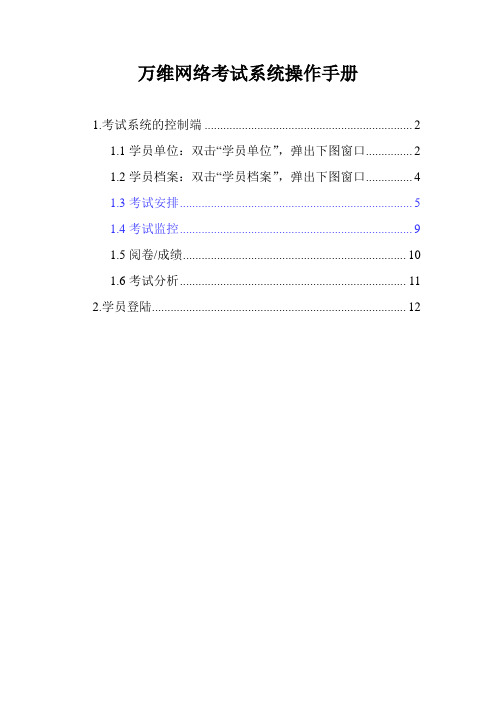
万维网络考试系统操作手册1.考试系统的控制端 (2)1.1学员单位:双击“学员单位”,弹出下图窗口 (2)1.2学员档案:双击“学员档案”,弹出下图窗口 (4)1.3考试安排 (5)1.4考试监控 (9)1.5阅卷/成绩 (10)1.6考试分析 (11)2.学员登陆 (12)万维网络考试系统操作手册1.考试系统的控制端打开题库系统,选择考务管理菜单,进入控制端,如下图:1.1学员单位:双击“学员单位”,弹出下图窗口1.2学员档案:双击“学员档案”,弹出下图窗口学员信息格式如下,注意空格排版批量导入学员信息,点击后,见下图新添加一个学员信息学员信息存储文档导入后的效果图:1.3考试安排1.3.1正式考试安排学员考号学员所在部门/班级学员姓名学员考号密码选择正式考试随机试卷是使用组卷参数随机抽取试题设置好后点击完成,见下图1.3.2练习自测安排与正式考试的不同之处在于:练习自测可以允许学生在某个时间段进行在线练习,可设定能在线练习答题的学员范围1.4考试监控主要是对某一场练习自测或考试的监控,可操作手动开考、解锁、补时、广播、强制收卷及阅卷。
见下图解锁、补时、广播操作只有在正式考试下方能进行操作记录考场情况信息已开考但未收卷或结束的考试与练习,都会在此项目下显示1.5阅卷/成绩查看学员的试卷情况,包括人工阅卷、成绩分析与统计等操作选中某一次考试项目,点确定,可查看其信息。
见下图可查看本次考试的整体信息统计、成绩分析、人工阅卷。
统计成绩导出至表格统计考试人数、及格率、平均分和正太分布线等1.6考试分析本模块主要是分析本次考试的题型、知识点及每个小题学生答题的情况。
如图2.学员登陆打开考试系统客户端程序,如图输入学号、姓名、密码即可登陆进入后,点击领卷,出现答题界面,如下图答题完成或结束后,点击交卷即可。
正式考试必须点交卷后才能退出;练习自测可直接退出或交卷后退出都可。
若允许学生查看答题情况,则会出现下图。
网络版考试系统使用说明书
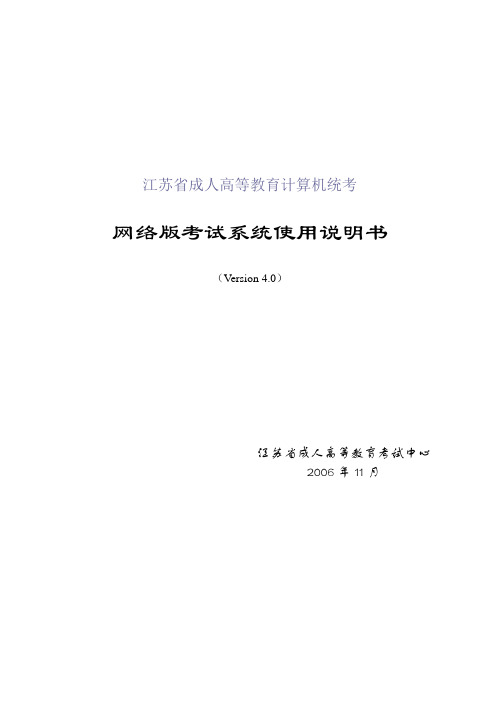
江苏省成人高等教育计算机统考网络版考试系统使用说明书(Version 4.0)江苏省成人高等教育考试中心2006年11月一、考试系统简介本考试系统基于WINDOWS平台,采用C/S结构,适用于单选题、是非题、填空题及Office操作题等题型的考试。
系统分为监考机和学生考试机两部分。
监考机安装监考机软件,负责一个考场的管理和控制。
学生考试机安装考试机软件,提供登录、考试界面。
一般一个监考机可负责60~100台考试机的考场管理工作(具体台数由网络及监考机性能所决定)。
支持平台:✧硬件:PII以上,内存128M以上✧软件: Windows9x/2000/XP,Office2000(完全安装)主要特点:✧保密性好:试卷、答卷加密✧容错性强:联网考试、离线考试;网络交卷、软盘交卷、本地备份;最大限度防误操作;异常处理功能强✧操作直观:界面友好,与考试过程一致✧通用性强:考试登录采用强制与非强制验证方式,兼顾考试与练习;可指定考卷也可随机出题二、考试工作流程整个考试由江苏省成人教育考试中心组织实施,其工作流程如下图所示。
作为考点考务部门应提前从考试中心获取“试卷包”文件及其密码(用于导入监考机)、纸质试卷,并从报名系统中导出参加计算机统考考生的“报名库”文件。
各考场在考试中心规定的时间内做好试卷包、报名库的分发(具体操作见监考机功能)。
考试结束后,考点做好考生答案汇总光盘及缺考原始记录、校验报告,上报考试中心。
三、系统安装系统分为监考机安装和考试机安装,提供的光盘可自启动,根据界面提示可方便地进行安装。
为方便使用,光盘中提供以下内容:(1)server子文件夹:存放用于监考机安装的所有文件,运行SETUP便可安装;(2)client子文件夹:存放用于客户机安装的所有文件,运行SETUP便可安装;(3)模拟试卷子文件夹:存放用于练习、测试的V4版试卷包及密码;(4)help子文件夹:存放培训资料及报名库样表;1.监考机安装注意事项(1)硬盘保护时,一定要先解除保护,再安装系统,安装完成后再保护。
- 1、下载文档前请自行甄别文档内容的完整性,平台不提供额外的编辑、内容补充、找答案等附加服务。
- 2、"仅部分预览"的文档,不可在线预览部分如存在完整性等问题,可反馈申请退款(可完整预览的文档不适用该条件!)。
- 3、如文档侵犯您的权益,请联系客服反馈,我们会尽快为您处理(人工客服工作时间:9:00-18:30)。
信息技术5.0考试系统用户操作手册一、考试系统的安装(一)运行环境1、各考点环境配置(1)、评分系统:a.系统最低配置硬件配置处理器:PII450 内存:64M 硬盘空间:500M显示模式分辨率:800X600 色彩:增强位16色操作系统Windows2000或Windows98b.系统推荐配置硬件配置处理器:PIII800 内存:128M 硬盘空间:500M显示模式分辨率:800X600 色彩:增强位16色操作系统Windows2000 server(2)、考试系统a.系统最低配置:硬件配置处理器:P166(或赛扬400)内存:64M 500M显示模式分辨率:800X600 色彩:增强位16色操作系统Windows2000或Windows98b.系统推荐配置:硬件配置处理器:PII450 内存:128M 硬盘空间:500M显示模式分辨率:800X600 色彩:增强位16色操作系统Windows2000或Windows98(二)各考试点、考试学校的软件安装考试点、考试学校安装的软件分为两大部分:《信息技术考试系统》和《信息技术评分系统》。
以下简称为“考试系统”和“评分系统”。
“评分系统”安装在服务器端,称为“考试系统服务器”,只需在一台电脑上安装一次即可;“考试系统”则分别安装在已与考试系统服务器正常联网的考生电脑上。
安装步骤如下:1.评分系统的安装将光盘放入光驱,进入评分系统安装界面(如图2-10)图2-10双击“Setup.exe”进行安装。
系统出现欢迎界面,这时你可以选择是否真的安装本软件,如果是则点击“安装”继续安装过程,否则点击“退出”按钮。
(如图2-11)图2-11点击“安装”按钮继续安装,出现“选择安装目录”对话框。
(如图2-12)图2-12系统默认将“考试系统”安装在“C:\ksSystem\”目录下,如需修改,请点击“浏览”按钮进行安装目录选择。
★注意:(1)一般情况下,请不要更改系统默认的安装路径,系统会默认使用“C:\ksSystem”目录作为考试系统的数据服务目录。
点击“开始安装”按钮进行评分系统的安装。
如图2-13。
图2-13出现“正在安装”文件复制进度条,并进行考试系统组件注册,如图2-14。
图2-14安装完成后提示如下:(如图2-15)点击“完成”按钮完成考试系统的安装。
★评分系统安装完成后,请把评分系统数据目录(默认为:C:\ksSystem)设置完全共享,并且共享名称为“KsSystem$”(不区分大小写)。
否则考生将无法连接考试系统服务器。
图2-15★一般情况下,系统会自动把安装考试系统的数据目录进行完全共享。
如果你的系统中数据目录没有共享或多次安装本系统时,请一定要将考试系统数据目录手动设置为完全共享!★安装完成后,点击开始-程序-信息技术考试系统-获得考试系统服务器名,获得考试系统服务器名称。
(如图2-16)图2-162.考试系统安装进入考试系统安装界面后,点击“Setup.exe”进行考试系统安装。
系统出现欢迎界面,这时你可以选择是否要安装本软件,如果是则点击“安装”,继续安装过程,否则点击“退出”按钮退出安装系统。
(如图2-17)系统默认将“考试系统”安装在“C:\programFiles\ ZhuoFan_stu_KS”目录下,如需修改,请点击“浏览”按钮进行安装目录选择。
(如图2-18)图2-17图2-18点击“开始安装”按钮进行考试系统安装。
安装出现“正在安装”文件复制进度条,(如图2-19)并进行考试系统组件注册。
(如图2-20)图2-19图2-20点击“完成”按钮完成考试系统安装。
(如图2-21)图2-21安装完成后系统出现“考试系统服务器”界面,在“服务器计算机名”一栏输入考试系统服务器的名称,点击“设置”即可。
★在进行网络考试时,请一定把服务器计算机名设置为安装评分系统的计算机名,否则考生将不能正常进入考试系统。
★若在考试服务器上安装考试系统(考试系统与评分系统安装同一台电脑时/或单机版),请把服务器名设置为空。
★要重新设置或更改服务名,请点击“开始”—“程序”—“信息技术考试系统”—“配置考试系统服务器”,重新设置即可。
(如图2-22)■其它考生考试系统的安装同此安装过程。
图2-22二、各系统模块功能介绍(一)评分系统安装完成评分系统后,点击桌面上的快捷方式图标,(如图4-1)进入评分系统。
图4-11.管理员登录在评分系统中(如图4-2所示)输入管理员登录密码(初始用户名为:admin,密码为,888),登录评分系统。
图4-2★系统初次登录,使用admin 用户名,在对系统进行数据管理后,密码将失效,登录用户名与密码将根据电教馆的设置而更改,这时需与电教馆(考试中心)联系,以获得最新的用户登录权限。
2.主页面进入主页面(如图4-3所示),功能列表如下:考生信息、生成准考证、系统参数、试卷参数、考务管理、修改试题、出卷、考卷评分、系统维护、考点信息、数据管理、考试现场管理等功能和退出按钮。
图4-3★本系统设置进行分级用户管理,每用户有相应的操作权限。
具体用户操作权限与分工为:一般用户(以admin登录的用户):录入考生信息、生成准考证、考务管理,系统维护中的撤消准考证、撤消考次、清空考生信息、上传考试结果。
考生信息录入用户:录入考生信息、生成准考证、考务管理、系统维护中的撤消准考证、撤消考次、清空考生信息。
上传下载用户:下载试题、下载试卷表、上传考试结果与考试成绩。
评分用户:评分、成绩分析、成绩导出、系统维护中清空考试成绩。
考试现场管理用户:考试现场管理、系统维护中的清空考试信息、考生电脑上的重考、续考密码管理与输入。
★注意:以上用户设置均通过电教馆(考试中心)完成。
3.考点信息设置本考点的信息(如图4-4所示),一般只需设置考点代号即可,考点代号将作为系统与电教馆(考试中心)数据通信的唯一标志,考前请联系考试中心以获得考点代号。
图4-44.数据管理通过数据管理功能模块可以将本考点与考试信息中心进行及时连接,并进行数据传输与更新。
(如图4-5)使用此功能必须先“连接考试中心服务器”,点击此按钮出现连接窗口:(如图4-6)图4-5图4-6在“考试中心服务器”一栏输入服务器的IP地址(与考试中心联系获得)。
输入或使用默认用户名与密码后,点击“FTP连接”按钮进行连接。
连接成功后进行系统数据更新,系统核对考点验证码之后才能进行数据上传与下载操作(如图4-7所示)。
图4-75.考试现场管理(如图4-8)考试现场管理可查看考生电脑的登录情况,如开机、关机、登录等。
还可查看考生的准考证号所对应的电脑IP、计算机名称、登录时间、考生状态(重考、续考等)、考试时长等。
(如图4-9)6.考生信息对考生的基本信息(姓名、学校、编号、班级、性别、照片等)进行录入和导入,并可进行数据打印。
(如图4-10)图4-8图4-9图4-107.生成准考证根据年份+班级+县市+学校+学生(位数自定)的格式进行组合生成准考证号。
(如图4-11)8.系统参数对系统参数进行设置。
设置修改系统的评分密码、重考密码、续考密码。
设置考试时间、考试试卷方式(电脑出卷、手动出卷),题库设置(使用系统题库、用户题库、综合题库)。
设置能否开始考试以及是否需要姓名与准考证号的双重认证。
(如图4-12)9.试卷参数1、对试卷参数进行设置,设置系统考试的题型、各题型难中易的题目数量、分数等。
(如图4-13)2、知识点的设置:对客观题中知识点的分布进行详细设置,实现精确抽题。
(如图4-16所示)图4-11图4-12图4-1310.考务管理显示学生的信息、并进行考场设置、打印等。
(如图4-14)图4-1411.试题维护1、对系统试题进行修改、删除、添加等。
题型有:单选题、多选题、判断题、填空题、操作题和应用题。
(如图4-15)图4-152、操作题的简易添加以及丰富的知识点是卓帆考试系统的又一大特色。
(如图4-17所示)图4-16图4-17下面我们来看看“WORD”操作题的添加过程:1、点击“题库管理”模块中的“新增操作题”->“新增Word”选项,打开“添加Word操作题”对话框(如图4-18所示)。
2、点击“选择文件”按钮,选择一个需要操作的Word文档(如图4-19所示)。
再点击“生成第一步骤”按钮,完成操作题第一步骤的添加。
图4-18图4-193、这时在“添加Word操作题”对话框的左下角出现了两个下拉列表框。
在第1个下拉列表框中显示了“字体格式”、“段落格式”等Word格式的设置。
第2个下拉列表框是对应第1个下拉列表框中每一种样式的详细设置。
点击“设置”按钮,在“将文档中的文字”文本框中输入操作文字,如“《圆明园的毁灭》导读”,将字体改为黑体(如图4-20所示)。
点击“保存步骤”按钮,保存设置,这时操作题的第2步骤就完成了。
图4-20可以在“题目预览”区查看生成的操作题步骤。
4、再在第2个下拉列表框中选择“颜色”选项,将“《圆明园的毁灭》导读”文字的颜色设置为红色。
点击“保存步骤”按钮,生成操作题的第3步骤。
5、按照同样的方法,再进行其它步骤的设置。
最后点击“生成试题”按钮(如图4-21所示),当弹出“生成试题成功”窗口后,点击“确定”按钮,一道Word操作题就添加好了。
图4-2112.出卷根据试卷参数手动生成试卷,并可进行试卷题目增加、删除等操作(支持多套卷)。
(如图4-22)智能出卷:支持根据试卷参数自动生成试卷和进行一对一试卷拷贝等。
(如图4-23)13.考卷评分在考生考试完后,管理员对考生进行评分。
点击操作界面上的评分按钮。
(如图4-24)评分完成后,点击关闭按钮进入考试成绩查询界面。
(如图4-25)点击界面上的“成绩统计”按钮进入成绩界面,系统给出不同成绩段(不及格、及格、中等、良好、优秀和所有分数段)并统计人数与各分数段的考生。
(如图4-26)点击界面上的“图表分析”,系统根据成绩绘制出SP成绩分析图。
(如图4-27)图4-22图4-23图4-24图4-25 图4-26图4-27成绩打印:点击考试成绩界面上的“成绩打印”按钮进入成绩打印界面,成绩打印可按指定考次、指定班级、所有考生三种方式打印。
(如图4-28)图4-28试题评析:点击考试成绩界面上的“试题评析”按钮进入试题评析。
(如图4-29)在窗口左上角的准考证号选择准考证号,就可对该考生进行成绩分题型查询。
并给出该考生考试的试题、试题正确答案、考生答案等数据。
并有对操作题的评析、正确否、错误原因等进行一一列出。
14.系统维护(如图4-30)对系统数据库进行选择性清空、系统数据备份、对系统进行互联网在线升级等。
撤消准考试证设置:本项功能可将所有考生的准考证设置撤消,并可限制所有考生登录系统。
